Windows Media Player fue una vez el reproductor predeterminado para Windows, pero ese ya no es el caso con Windows 10. Si no puede encontrarlo en su computadora, deberá instalarlo y activarlo. La forma de hacerlo depende de la versión de Windows 10 que esté ejecutando.
¿Qué pasó con el Reproductor de Windows Media?
Windows Media Player desapareció porque la Comisión Europea dictaminó que la práctica de Microsoft de preinstalar algún software en sus sistemas operativos era anticompetitiva. Este fallo obligó a la empresa a ofrecer diferentes versiones de Windows 10 que no incluían Windows Media Player, Groove Music, Movies & TV, Voice Recorder y Skype.
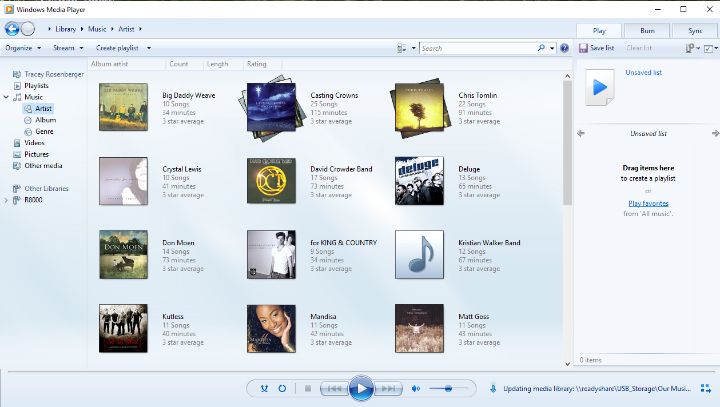
Hacer este cambio no fue tan simple como sacar esas aplicaciones del sistema operativo. Muchas aplicaciones que se ejecutan en Windows, como Microsoft Office y algunos juegos de PC, dependen de las funciones de reproducción de video integradas de Windows. Sin estas funciones, es posible que las aplicaciones no se ejecuten correctamente o incluso se bloqueen.
Si tiene problemas que podrían deberse a la falta de aplicaciones de Microsoft Media, es posible que tenga una de estas nuevas ediciones diseñadas para usuarios europeos o coreanos. Estas nuevas versiones se conocen como Windows 10 N y 10KN.
No se impide que las ediciones «N» y «KN» de Windows utilicen estas funciones de reproducción multimedia. En cambio, simplemente no están instalados de manera predeterminada, por lo que si desea usarlos, solo necesita instalarlos en su computadora.
Cómo obtener el Reproductor de Windows Media para Windows 10
Para saber si tiene esta versión en su computadora, abra el Panel de control y haga clic en Sistema y seguridad. A continuación, haga clic en Sistema y debería ver el nombre de la versión. Si ve una N o KN en algún lugar de ese nombre, tiene la versión sin el software preinstalado.
Si desea obtener el reproductor de Windows Media y otras aplicaciones que no están preinstaladas, siga estos pasos.
Primero, debe descargar Microsoft Media Feature Pack. Contiene las aplicaciones no incluidas en las versiones N de Windows 10.
1. Ir a la Paquete de características multimedia sitio web para versiones N de Windows 10.
2. Seleccione la edición que desee en el cuadro desplegable.

3. Si la versión que desea no está allí, le brindan un enlace para que encuentre otras versiones disponibles que puedan satisfacer sus necesidades.
4. Haga clic en Confirmar.
5. Elija si necesita la descarga de 32 bits o de 64 bits. Si no está seguro, vuelva a donde encontró la versión de Windows que está ejecutando y podrá encontrarla allí.

6. En la siguiente ventana, elija la opción «Abrir con» con el «Instalador independiente de actualización de Windows» predeterminado y haga clic en Aceptar.
7. Siga las instrucciones del asistente y elija si desea agregar más aplicaciones.
Problemas con otras versiones de Windows
Si no tiene una versión 10 N o KN de Windows, aún puede tener problemas para localizar Windows Media Player. Microsoft instaló el reproductor en las versiones Home y Pro de Windows 10, pero deberá habilitar el software. La empresa ya no lo habilita por defecto.
1. En el cuadro de búsqueda, escriba «Activar y desactivar las características de Windows».
2. Abra el resultado.
3. Haga clic en y expanda las funciones multimedia.
4. Compruebe el Reproductor de Windows Media.
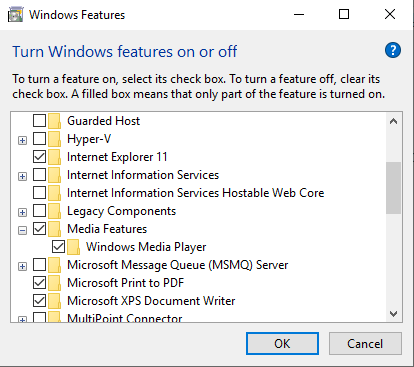
5. Haga clic en Aceptar.
6. Reinicie su computadora.
Hay varios otros reproductores multimedia disponibles con más funciones que Windows Media Player que pueden interesarle. Pero si prefiere usar esta aplicación, aún está disponible siguiendo estos sencillos pasos.
